
El archivo .htaccess, (archivo de configuración distribuida, hypertext access), es un archivo de texto plano que se puede utilizar para anular la configuración del servidor web (si este lo permite) y añadir directivas de configuración personalizadas.
Si en alguna ocasión te has preguntado ¿qué es el archivo .htaccess y dónde puedo encontrarlo?, en este artículo te ayudo a despejar la duda para saber cómo localizarlo usando el Administrador de Archivos, aunque también puedes editarlo utilizando algún que otro plugin para WordPress.
Con los códigos adecuados se pueden habilitar o deshabilitar funcionalidades y características adicionales para proteger tu sitio, añadir redirecciones, cabeceras de seguridad y otros valores en servidores que trabajen con Apache.
Se trata de un archivo oculto, (el . delante del nombre indica que se trata de archivo oculto), que a simple vista en un administrador de archivos o filemanager web, también por FTP, no será visible en muchos casos.
Entender su uso y saber localizarlo para editarlo o incluso tener una copia de seguridad de dicho archivo, te ayudarán a tener más control de aspectos importantes de tu web.
Tabla de contenidos
¿Qué es el archivo .htaccess?
Se trata de un archivo de configuración que se encuentra en el directorio raíz de tu sitio web de WordPress, lo que quiere decir, que por cada instalación de WordPress que tengas alojada en tu Hosting habrá un archivo .htaccess en la carpeta principal de dicha instalación.
La función principal de .htaccess es controlar el comportamiento del servidor web Apache que está ejecutando tu sitio web.
Este archivo puedes usarlo para redirigir URL, forzar el uso de HTTPS, bloquear direcciones IP específicas o evitar que se indexen ciertas páginas en los motores de búsqueda, entre otras cosas.
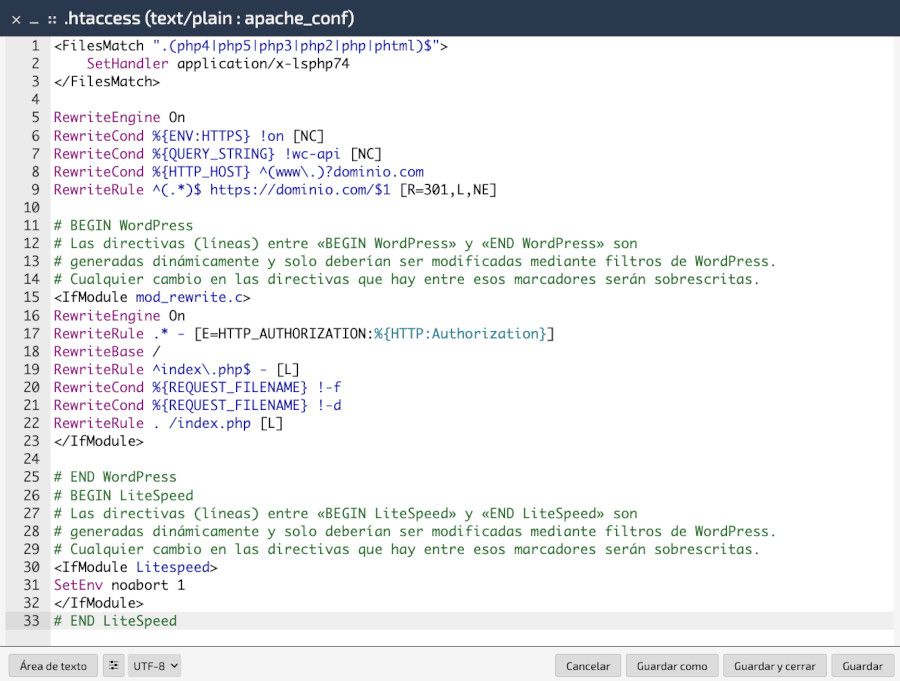
Una de las ventajas de utilizar el archivo htaccess en WordPress es que te permite personalizar la configuración de tu sitio web sin necesidad de acceder al servidor, pudiendo modificarla sin tener que preocuparte por la configuración del servidor establecida por tu proveedor de alojamiento web.
¿Dónde se encuentra el archivo .htaccess?
Este archivo, de configuraciones, por lo general lo encuentras en la carpeta principal de tu Hosting y en cada carpeta principal de instalaciones web, aunque no almacenará las mismas configuraciones o directivas en unos que en otros, y estás estarán personalizadas para las necesidades puntuales de cada sitio web alojado.
Por regla general, el archivo .htaccess es un archivo oculto, como cualquier otro archivo que lleve un punto . como prefijo, en el sistema operativo GNU/Linux, es un archivo oculto que tiene los atributos, como archivo, siguientes:
En Linux, los archivos ocultos se identifican por un punto . al comienzo del nombre del archivo, aunque los atributos son los mismos que los de cualquier otro archivo en el sistema. Sin embargo, el hecho de que esté oculto indica que el archivo no se mostrará en un listado de archivos regulares a menos que se especifique explícitamente que se muestren los archivos ocultos.
Estos archivos se utilizan para almacenar configuraciones o información de sistema que el usuario, por lo general, no necesita editar o ver directamente.
No debes confundir el que un archivo «sea oculto» a los permisos de lectura, escritura y ejecución que dicho archivo tenga.
¿Qué hacer para ver este tipo de archivos ocultos en el Administrador de Archivos de tu panel de Hosting?. En este caso, te lo ilustro para el Panel de Hosting WePanel, desarrollado por Webempresa; para otros consulta con tu proveedor si no lo encuentras.
- Accede a tu Panel de Hosting (WePanel).
- Ve al Administrador de Archivos.
- En la parte superior verás la opción Preferencias.
- Haz clic para que se abra una ventana emergente donde aparecerán una serie de opciones.
- Selecciona el tickbox de la opción Mostrar ficheros ocultos.
- Haz clic en el botón Reiniciar que aparece justo al lado.
- Navega a la carpeta /public_html (o donde tengas la web).
- Ahora verás el archivo .htaccess (no lo confundas con htaccess.txt que si es visible).
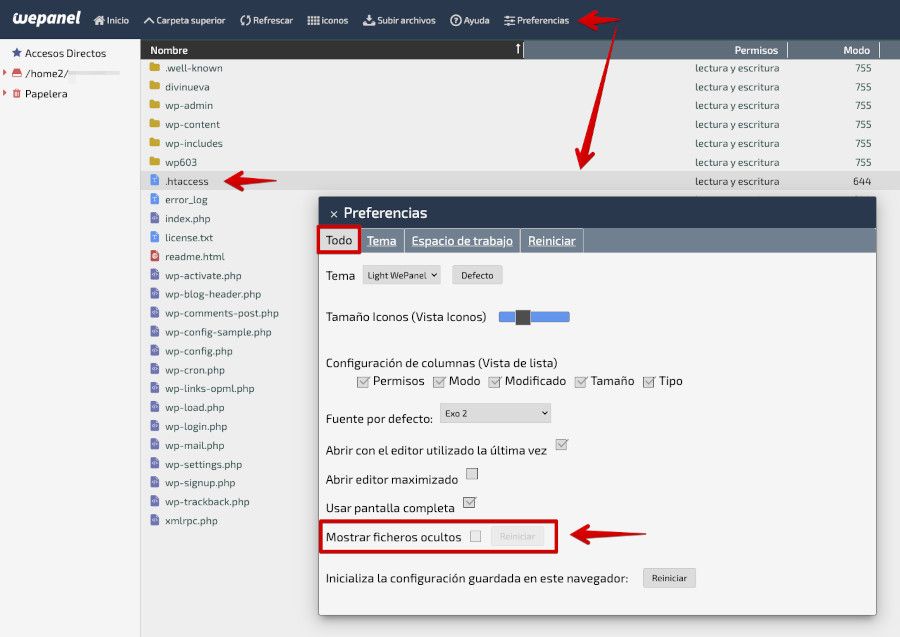
En las nuevas versiones del panel de Hosting WePanel es posible que ya venga esta opción establecida para que siempre sean visibles los archivos ocultos, y no te deje modificar la configuración.
¿Cómo crear un archivo .htaccess?
Este archivo, por lo general ya existe en cada instalación web, en el caso de WordPress, es esencial para que este CMS funcione correctamente y determinadas directivas permitan reescrituras de URL (RewriteRule) definidas con RewriteCond y otras necesarias.
Si es tu caso y necesitas crearlo, el proceso es muy sencillo:
- Accede a tu Panel de Hosting (WePanel).
- Ve al Administrador de Archivos.
- Navega hasta la carpeta donde necesites crear el archivo .htaccess (con punto como prefijo para que funcione).
- Haz clic sobre el área de archivos, en un lugar vacío para abrir el menú contextual.
- Haz clic sobre la opción Crear archivo del menú contextual.
- Selecciona el formato de archivo: TXT.
- Se crea un archivo llamado NewFile.txt que debes cambiar o renombrar en ese momento a: .htaccess (sin extensión).
- El archivo creado aparecerá vacío (sin datos) en el listado de archivos de la carpeta.
A partir de aquí podrás editar el archivo y aplicar en él las configuraciones que el sitio bajo el que va a funcionar necesite.
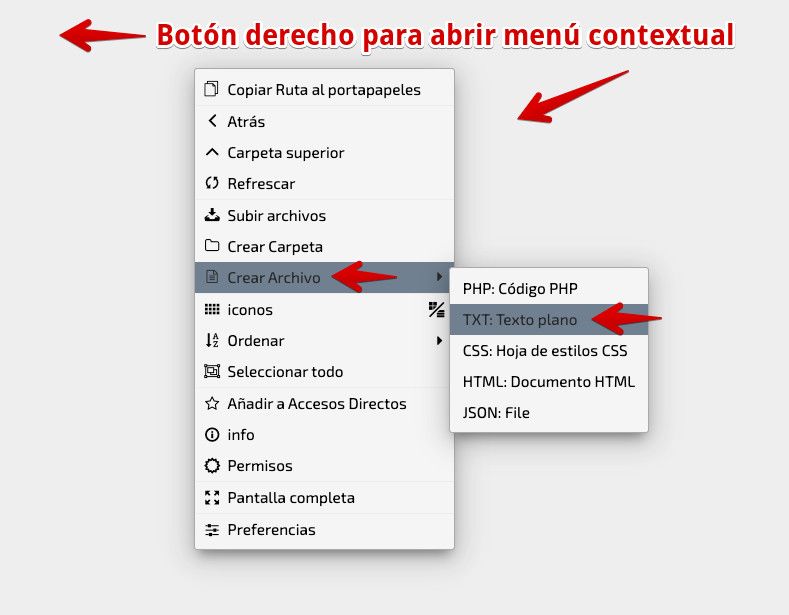
Cuando creas un nuevo archivo .htaccess debes previamente asegurarte que este no exista en la carpeta donde lo estés añadiendo. Una vez lo creas este fichero se encontrará «vacío», ya que carece de contenidos, los cuales debes añadir posteriormente.

Lo debes Editar, de preferencia, con algún editor de código disponible en el filemanager de tu panel de hosting, para luego añadirle las directivas y otras configuraciones necesarias.
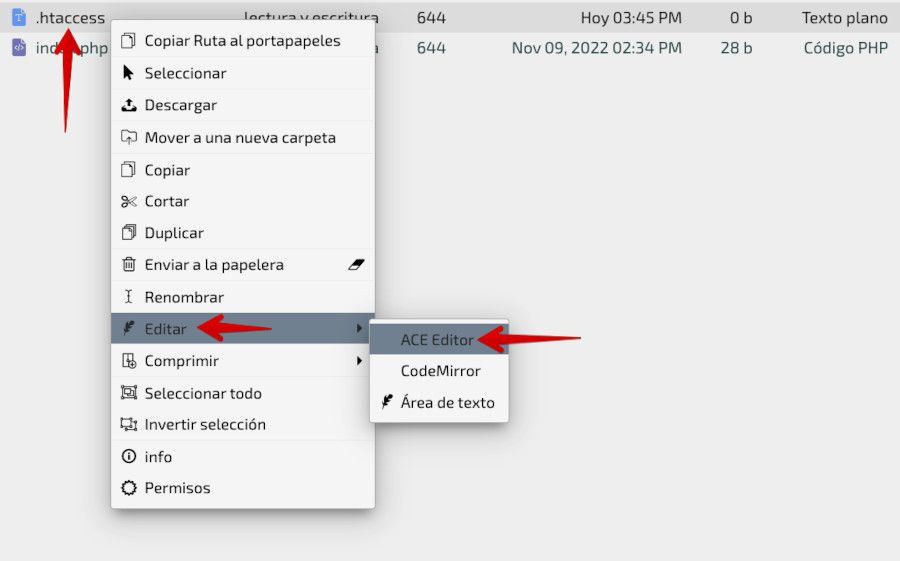
Una vez añadida la información pertinente al archivo, debes Guardar los cambios del archivo y salir del mismo para luego verificar que tu sitio funciona con las directivas aplicadas al archivo.
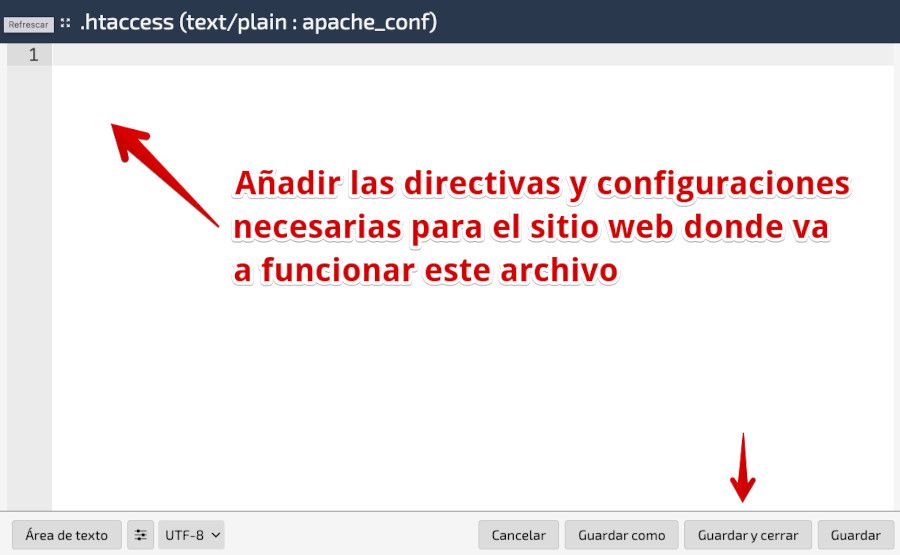
¿Cómo proteger el archivo .htaccess?
Es posible proteger el propio archivo .htaccess porque este archivo suele ser objetivo de atacantes para invalidar otras protecciones adicionales o directivas aplicadas en el mismo.
Cuando se intenta acceder a tu archivo .htaccess, el servidor genera automáticamente un error 403 Prohibido, incluso con permisos predeterminados del archivo.
Puedes protegerlo de miradas curiosas o no autorizadas de manera fácil implementando el siguiente código en el archivo .htaccess de la carpeta principal de tu Hosting:
<Files .htaccess>
order allow,deny
deny from all
</Files>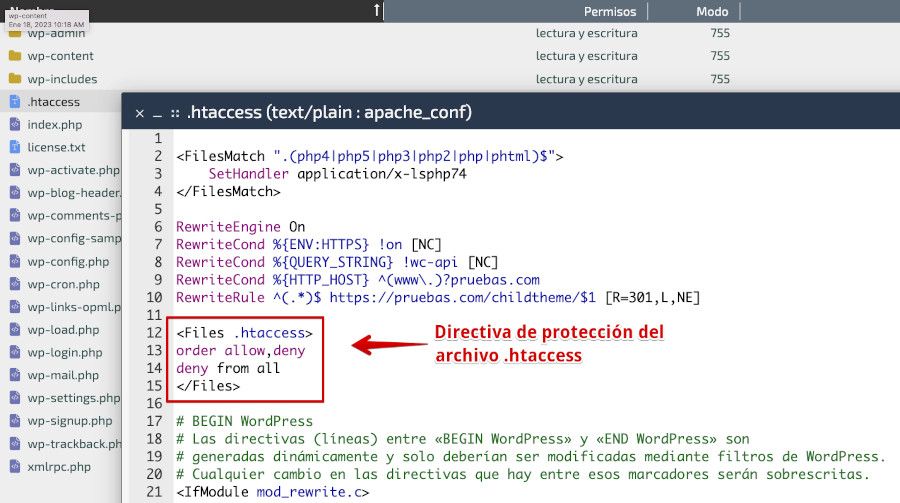
Esta directiva la añades siempre después de las reglas de redirección y antes de las directivas para WordPress.
¿Cómo ver el archivo .htaccess por FTP con Filezilla?
Para ilustrar el ejemplo, me centro en Filezilla, uno de los clientes FTP más populares y recomendados sea cual sea tu sistema operativo.
Por regla general, lo habitual es que si navegas por la estructura de tu sitio web desde Filezilla, veas los archivos ocultos como .htaccess y otros sin necesidad de activar ninguna opción del programa.
Si por lo que sea no los ves, en las configuraciones (Opciones) de Filezilla asegúrate de configurar en Transferencias, Tipos de Archivos, las opciones que te muestro en la captura.
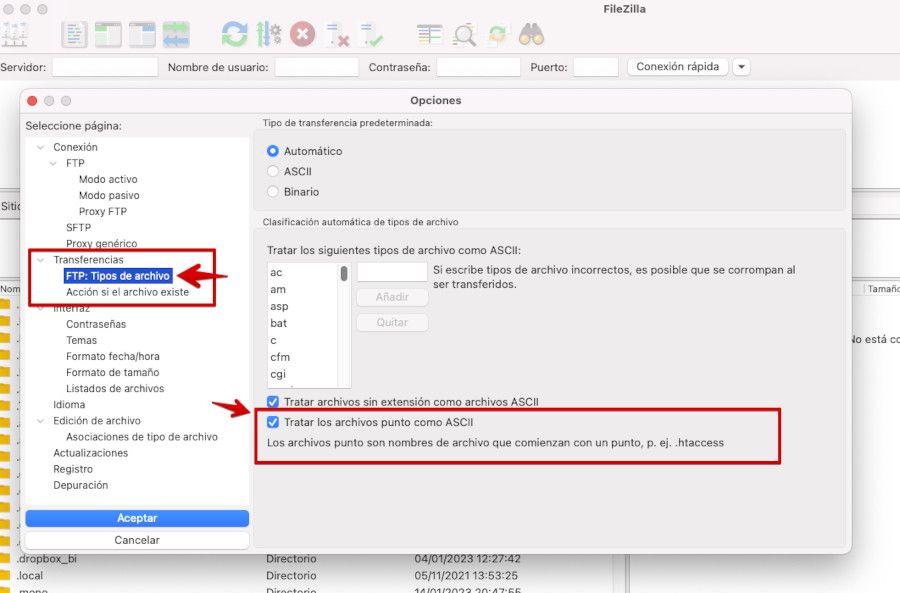
Si navegas por la estructura de tu sitio web y Filezilla tiene habilitada la opción de mostrar archivos ocultos, entonces podrás ver y editar (remotamente) este archivo por FTP.
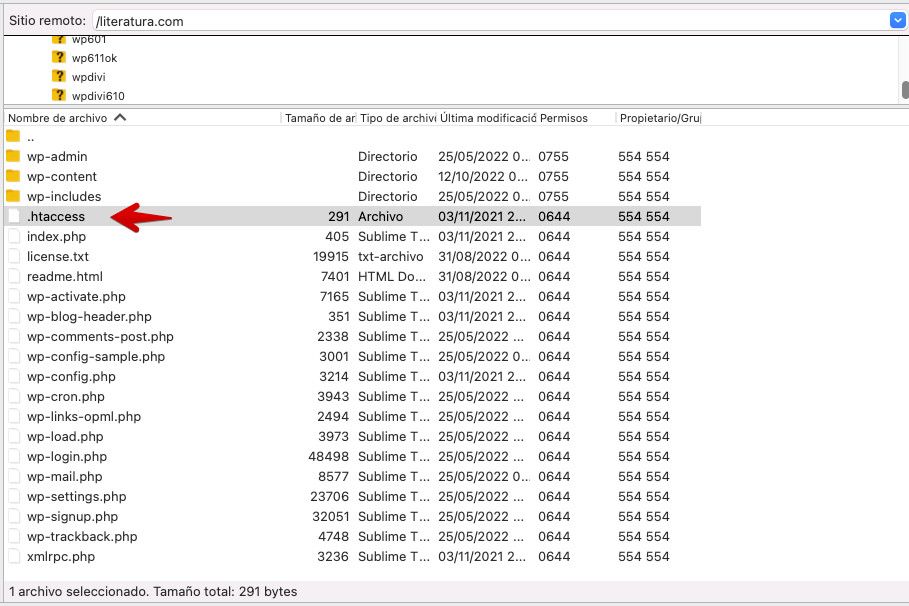
Es posible que dependiendo de tu versión de Filezilla (mejor que sea siempre la última estable) o de otro tipo de clientes de FTP, esta opción se localice en un apartado diferente de las opciones del cliente de FTP.
Conclusiones
Mantén el archivo .htaccess lo más optimizado posible, incorporando únicamente lo necesario. Piensa que este archivo necesita ser leído y procesado a cada petición que lo requiera.
Ahora si que no tienes motivos para preguntar ¿dónde está el archivo .htaccess en tu Hosting o en determinado sitio web? porque con esta sencilla, pero directa guía estoy seguro de que lo encontrarás.
¿Te ha resultado útil este artículo?

Miembro del equipo de soporte técnico de Webempresa.
Coordinador de contenidos en el Blog y en Youtube.
Soporte técnico en CiberProtector. Teacher en Webempresa University










